- Část 1. Jak pořídit snímek obrazovky na HP pomocí nástroje FoneLab Snapshot Tool
- Část 2. Jak pořídit snímek obrazovky na HP pomocí klávesových zkratek
- Část 3. Jak pořídit snímek obrazovky na HP s rozšířeními prohlížeče v Chrome
- Část 4. Jak pořídit snímek obrazovky na HP pomocí nástroje Snipping Tool
- Část 5. Nejčastější dotazy o tom, jak pořídit snímek obrazovky na přenosných počítačích HP
Zachytit video, audio, on-line tutorial, atd. Na Windows / Mac, a můžete snadno přizpůsobit velikost, upravovat video nebo audio, a další.
- Snímek obrazovky Alcaltel
- Snímek obrazovky FaceTime
- Screenshot celá stránka
- Specifická oblast snímku obrazovky
- Screenshot Google Maps
- Screenshot Instagramu
- Screenshot Lenovo
- Snímek obrazovky DELL
- Screenshot HP
- Screenshot Toshiba
- Snímek obrazovky Surface Pro
- Screenshot Mac
- Snímek obrazovky Macbook
- Snímek obrazovky Windows
- Screenshot Notebook Windows
- Snímek obrazovky Facebook
- Snímek obrazovky Snapchat
- Snímek obrazovky Samsung
- Snímek obrazovky HTC
- Screenshot pro iPhone
- Screenshot pro iPad Pro
- Posuňte snímek obrazovky
4 vynikající a spolehlivé způsoby snímání obrazovky notebooků HP
 Aktualizováno dne Lisa Ou / 25. listopadu 2022 15:30
Aktualizováno dne Lisa Ou / 25. listopadu 2022 15:30Většina lidí v této generaci tráví svůj čas používáním gadgetů celý den, když mají volný čas. Mohou se rychle seznámit s mobilními telefony, počítači a dalšími. Někteří lidé mohou používat moderní zařízení, ale nevědí, jak rychle pořídit snímek obrazovky zařízení. Například používáte notebook HP. Víte, jak jej ovládat poslechem hudby, procházením internetu a hraním her. Nicméně hrajete hru a chcete snímek obrazovky. Rádi jej posíláte svému příteli, ale potřebujete se naučit, jak pořídit snímek na svém zařízení. V tomto případě si nemusíte dělat starosti, pokud s tím nejste obeznámeni. Notebooky HP mají mnoho strategií pro snímání obrazovky pomocí vestavěných funkcí nebo stahování softwaru. Vědět, jak provádět snímky obrazovky na přenosných počítačích HP, vám hodně pomůže. Snímky obrazovky lze použít pro ukázku, dokumentaci nebo fotografie, které můžete zveřejnit na sociálních sítích.


Seznam příruček
- Část 1. Jak pořídit snímek obrazovky na HP pomocí nástroje FoneLab Snapshot Tool
- Část 2. Jak pořídit snímek obrazovky na HP pomocí klávesových zkratek
- Část 3. Jak pořídit snímek obrazovky na HP s rozšířeními prohlížeče v Chrome
- Část 4. Jak pořídit snímek obrazovky na HP pomocí nástroje Snipping Tool
- Část 5. Nejčastější dotazy o tom, jak pořídit snímek obrazovky na přenosných počítačích HP
Část 1. Jak pořídit snímek obrazovky na HP pomocí nástroje FoneLab Snapshot Tool
Lidé hledají nástroj pro fotografování, který zachová kvalitu obrázků na stejné úrovni. FoneLab Snapshot Tool je nejlepší software, který hledáte, jak pořizovat snímky obrazovky na HP Spectre nebo jiných modelech. Tento nástroj nezmění kvalitu vašich obrázků. Z tohoto důvodu, pokud pořídíte snímek obrazovky, která obsahuje slova, nebudete mít potíže s jejich čtením. Tento software můžete používat, i když nemáte přístup k internetu. Bude se vám velmi hodit, když budete mít pracovní schůzky nebo něco dělat mimo kancelář či dům. Lidé používající tento nástroj navíc budou moci snadno porozumět funkcím. V souladu s tím jsou jeho funkce opatřeny štítky, které jsou snadno dostupné. Je těžké používat software, když je potřebujete jednotlivě zkontrolovat, abyste znali jejich funkce. S tímto nástrojem tyto problémy nezažijete.
FoneLab Screen Recorder umožňuje zachytit video, audio, online tutorial atd. Na Windows / Mac a můžete snadno přizpůsobit velikost, editovat video nebo audio a další.
- Nahrávejte video, audio, webovou kameru a pořizujte snímky obrazovky ve Windows / Mac.
- Náhled dat před uložením.
- Je bezpečný a snadno použitelný.
Krok 1Chcete-li použít nástroj FoneLab Screenshot Tool, vyhledejte jej online. Klikněte na Stažení zdarma. Nastavte nástroj na notebook, nainstalujte jej a spusťte.
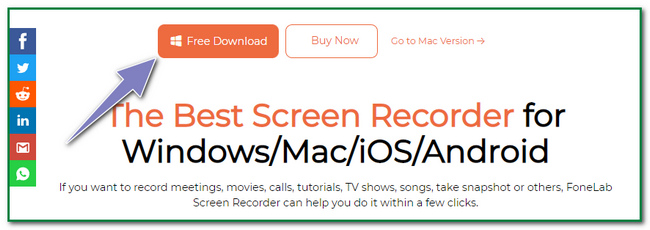
Krok 2V hlavním rozhraní uživatelé neuvidí nástroj snapshot okamžitě. Vyberte si jeden z Videorekordér tlačítka, Záznamník zvuku tlačítka nebo Herní rekordér tlačítka pro zobrazení nástroje pro snímání obrazovky.
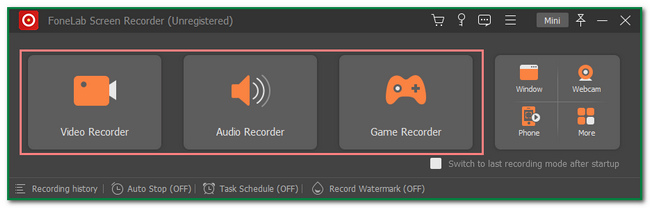
Krok 3Uvidíte Momentka nástroj v horním rohu softwaru. Klikněte na Šipka dolů tlačítko vedle softwaru. Poté pod tím klikněte na Screen capture .
Poznámka: Pokud chcete snímek obrazovky pomocí rolovací metody, Klepněte na tlačítko Posuvné okno nebo stiskněte Ctrl + Alt + C klávesová zkratka na klávesnici.
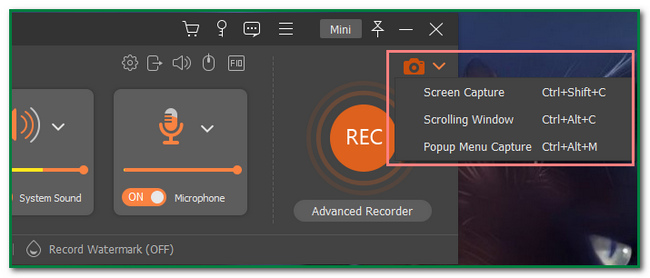
Krok 4Kliknutím Screen capture tlačítko vám umožní najít obrazovku, ze které budete snímek obrazovky. Uživatelé budou používat Nastavitelný rám nástroje. Před uložením obrázku nebo obrázku jej mohou upravit pomocí softwaru. Příkladem je přidání textu k fotografii.
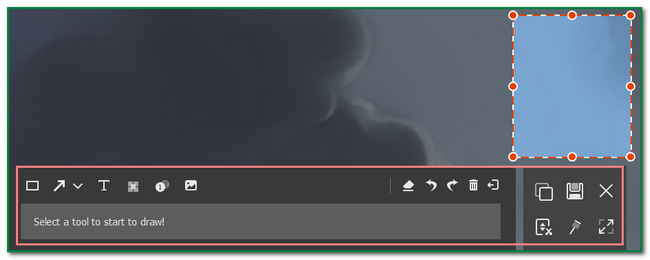
Krok 5Pro uložení obrázku klikněte na Uložit ikonu na pravé straně nástroje. Záleží na uživateli, které album si chce ponechat.
FoneLab Screen Recorder umožňuje zachytit video, audio, online tutorial atd. Na Windows / Mac a můžete snadno přizpůsobit velikost, editovat video nebo audio a další.
- Nahrávejte video, audio, webovou kameru a pořizujte snímky obrazovky ve Windows / Mac.
- Náhled dat před uložením.
- Je bezpečný a snadno použitelný.
Část 2. Jak pořídit snímek obrazovky na HP pomocí klávesových zkratek
Znalost klávesových zkratek na klávesnici vám hodně pomůže. Je to nejlepší alternativa, když se chcete vyhnout stahování softwaru do počítače. Nastavení nebo instalace nástroje nevyžaduje mnoho času. Uživatelé se musí pouze seznámit s různými klávesovými zkratkami. Příkladem je situace, kdy chcete pořídit snímek obrazovky notebooku HP. Nejlepší by bylo zorientovat se tak, abyste rozuměli klávesovým zkratkám. Je to proto, aby se zabránilo neúmyslnému smazání nebo vymazání některých vašich důležitých souborů. Uživatelé k tomu musí stisknout kombinované klávesy klávesnice, včetně toho, jak pořídit snímek obrazovky na HP Pavilion x360.
Krok 1Chcete-li pořídit snímek celé obrazovky svého notebooku HP, stiskněte tlačítko PrtScn klávesová zkratka na klávesnici.
Poznámka: Pokud to na vašem konci nefunguje, existuje další klávesová zkratka. Uživatelé se mohou spolehnout a stisknout tlačítko Fn+PrtSc klávesy klávesnice popř Windows + PrtSc klávesy pro zachycení obrazovky.

Krok 2Uživatelé uslyší zvuk jako kliknutí na fotoaparátu jakéhokoli zařízení. Označuje, že probíhá proces snímání obrazovky.
Krok 3Chcete-li zkontrolovat obrázek, vyhledejte album zařízení. Pokud není žádný obrázek, opakujte proces. Existují tendence k selhání procesu snímání obrazovky.
FoneLab Screen Recorder umožňuje zachytit video, audio, online tutorial atd. Na Windows / Mac a můžete snadno přizpůsobit velikost, editovat video nebo audio a další.
- Nahrávejte video, audio, webovou kameru a pořizujte snímky obrazovky ve Windows / Mac.
- Náhled dat před uložením.
- Je bezpečný a snadno použitelný.
Část 3. Jak pořídit snímek obrazovky na HP s rozšířeními prohlížeče v Chrome
Používání rozšíření pro Chrome zlepší váš zážitek. Jsou to vestavěné nástroje, které používáte při procházení internetu. Do počítače nebo notebooku, jako jsou zařízení HP, můžete přidat motivy, antivirové programy a další. Je to alternativa, pokud dáváte přednost použití něčeho bez softwaru ani klávesových zkratek. Uživatelé mají mnoho možností při výběru nástroje v internetovém obchodě. Musíte pouze vybrat nejlepší software, abyste mohli odpovědět, a naučit se, jak pořídit snímek obrazovky notebooku HP Pavilion x360. Máte k nim rychlý přístup, protože jsou pouze na webové stránce. Na druhou stranu je to snadné, když chcete odstranit rozšíření z vašeho prohlížeče. Objevte je čtením této sekce.
Krok 1Přejděte do Internetového obchodu Chrome. Uvidíte a Search Bar tlačítko v levé horní části hlavního rozhraní. Pomocí toho zadejte Nástroj pro snímání obrazovky. Poté vyberte nástroj pro snímání obrazovky, který chcete použít na svém notebooku HP.
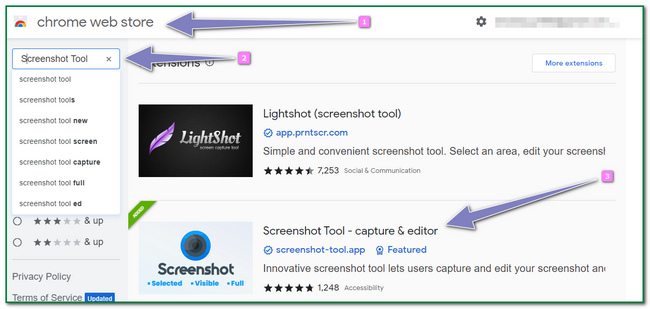
Krok 2Zaškrtněte Přidat do Chromu tlačítko na pravé straně. Na obrazovce se objeví vyskakovací okno. Zaškrtněte Přidat rozšíření tlačítko pro přidání nástroje do Chromu.
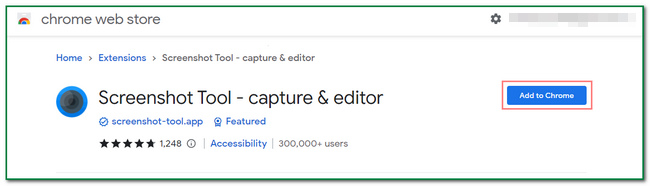
Krok 3Klepněte na tlačítko Hádanka v horní části obrazovky. Poté klikněte na ikonu nástroje. Uživatelé si musí vybrat webovou stránku, kterou chtějí pořídit snímek obrazovky.
FoneLab Screen Recorder umožňuje zachytit video, audio, online tutorial atd. Na Windows / Mac a můžete snadno přizpůsobit velikost, editovat video nebo audio a další.
- Nahrávejte video, audio, webovou kameru a pořizujte snímky obrazovky ve Windows / Mac.
- Náhled dat před uložením.
- Je bezpečný a snadno použitelný.
Část 4. Jak pořídit snímek obrazovky na HP pomocí nástroje Snipping Tool
Tento nástroj pro vystřihování je také nejlepší alternativou, pokud při pořizování snímků obrazovky nemáte připojení k internetu. Je to vestavěný nástroj pro snímání obrazovky v počítači, na který se nemusíte dívat online. Při používání nevyžaduje žádný internet ani datový přístup. Na internetu je mnoho nástrojů pro předení. Je lepší použít nástroj pro vystřihování, protože je ve srovnání s ostatními přímočarý a uživatelsky přívětivý. Jakmile se seznámíte s nástrojem zařízení, budete jej jistě rádi používat bez jakýchkoli potíží. Určitě to vyřeší váš problém, jak udělat screenshot notebooku HP Envy x360 nebo jeho jiných modelů.
Krok 1Vyhledejte Nástroj pro vystřihování na vyhledávacím panelu systému Windows. Poté klikněte na Otevřená pod aplikací a spusťte ji.
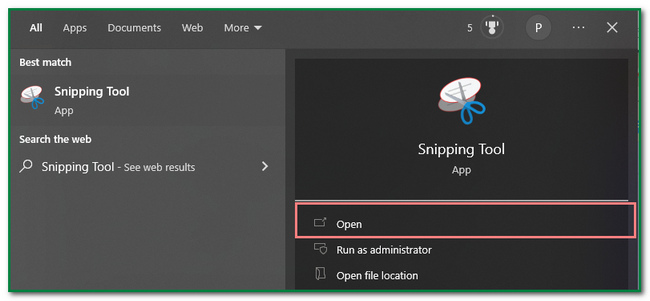
Krok 2Klepněte na tlačítko Nový tlačítko v levém horním rohu hlavního rozhraní. V tomto případě nástroj umožní uživatelům vybrat webovou stránku, kterou chtějí pořídit snímek obrazovky.
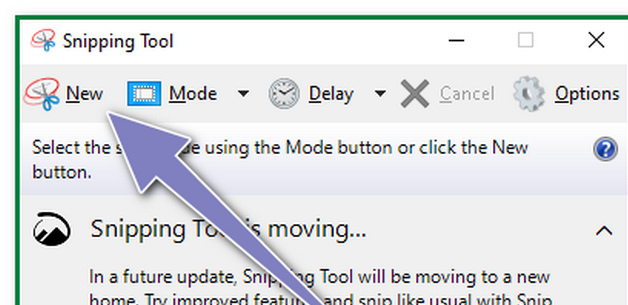
Krok 3Snímek obrazovky se zobrazí na obrazovce zařízení pomocí nástroje Výstřižky. Před uložením do zařízení jej můžete upravit. Uživatelé mohou například kreslit na obrázek pomocí výše uvedených nástrojů. Na druhou stranu si uživatelé mohou nástroj uložit kliknutím na ikonu Uložit ve střední části nástrojů pro úpravy.
FoneLab Screen Recorder umožňuje zachytit video, audio, online tutorial atd. Na Windows / Mac a můžete snadno přizpůsobit velikost, editovat video nebo audio a další.
- Nahrávejte video, audio, webovou kameru a pořizujte snímky obrazovky ve Windows / Mac.
- Náhled dat před uložením.
- Je bezpečný a snadno použitelný.
Část 5. Nejčastější dotazy o tom, jak pořídit snímek obrazovky na přenosných počítačích HP
Jaký je nejlepší nástroj pro snímání obrazovky?
Na internetu je mnoho nástrojů pro snímání obrazovky. FoneLab Snapshot Tool je nejlepším nástrojem pro lidi, kteří hledají software, který dokáže snímat obrazovky, aniž by ztratil své kvality. Pokud chcete zažít tento fantastický software, stáhněte si ho hned teď!
Jak dlouho obvykle vydrží baterie notebooku HP?
Baterie notebooků HP obvykle vydrží dlouho, přibližně 14 hodin a více. Na druhou stranu záleží i na tom, jak budou lidé zařízení používat.
Tento článek je o tom, jak pořídit snímek obrazovky notebooků HP. Umožňuje uživatelům objevit nejlepší nástroj pro snímání obrazovky, který mohou použít, tzv FoneLab Snapshot Tool. Pokud vás tyto metody zajímají, přečtěte si je nebo si stáhněte vynikající software.
FoneLab Screen Recorder umožňuje zachytit video, audio, online tutorial atd. Na Windows / Mac a můžete snadno přizpůsobit velikost, editovat video nebo audio a další.
- Nahrávejte video, audio, webovou kameru a pořizujte snímky obrazovky ve Windows / Mac.
- Náhled dat před uložením.
- Je bezpečný a snadno použitelný.
